何时使用 UFT One UI Automation 支持
请按如下方式使用 UFT One UI Automation 支持:
-
以独占方式为 UI Automation 测试对象创建测试
-
混合使用 UI Automation 对象和常规测试对象 (例如 WPF 或 Windows Forms)
-
仅当常规对象标识不足以满足测试需求时,才使用 UI Automation 支持。
例如,在以下情况下使用 UI Automation 支持:
-
当 UFT One 的常规对象标识支持不足以测试应用程序时
由于 UFT One 根据控件类型和受支持的模式来标识 UI Automation 对象,因此该对象标识可能不同于其他基于 Windows 的标准对象标识。
这可能意味着:
 测试对象层次结构可能不同
测试对象层次结构可能不同
由于对象是 UFT One 通过从控件类型到特定测试对象的映射进行标识,因此对象之间的类型和关系可能差异较大。
例如,在 MyFlight 示例应用程序的 Flight Finder 页面中查看对象的已识别层次结构时,您会看到完全不同的整体结构。
常规 WPF 对象标识
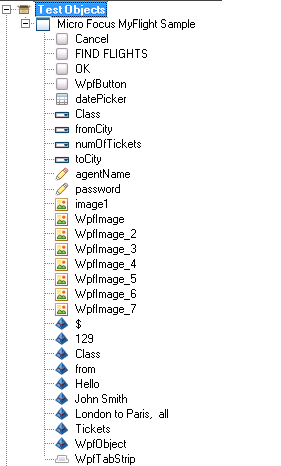
UI Automation 对象标识
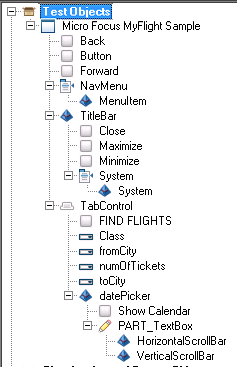
 同一对象的标识方式可能完全不同
同一对象的标识方式可能完全不同
可以将对象视为类型完全不同的对象。
在此示例中,您所拥有的对象中的应用程序具有在可搜索的网格中显示的公司目录:

当 UFT One 使用侦测器查看此窗口的主区域时,结果会大不相同。
当使用 WPF 对象标识时,您会获得该窗口的常规 WpfObject (从功能角度而言,它是网格控件)。但是,UI Automation 会将此对象标识为 UIATable。在这种情况下,UI Automation 对象标识使您能够获得更清晰的对象标识,这更加符合应用程序的功能设计。
作为 WPF 对象
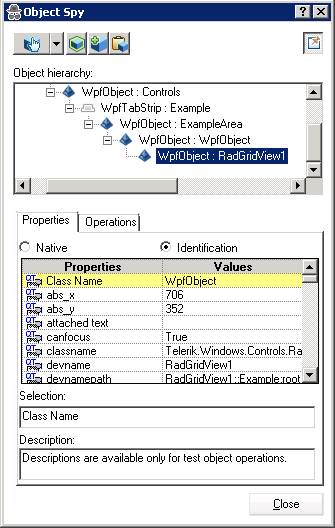
作为 UI Automation 对象
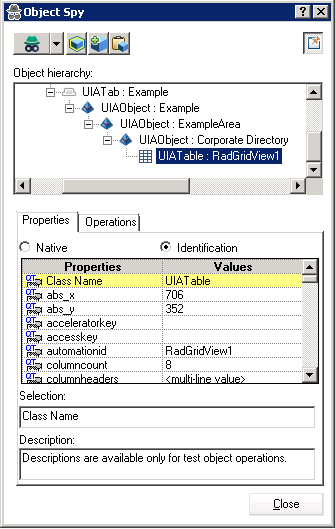
当常规对象标识不足以满足需求时使用 UI Automation,并且 UI Automation 对象标识更符合应用程序的功能设计。
-
当 UFT One 不支持您的技术或技术版本时
随着不同技术框架所具备的能力和功能增多,UFT One 可能无法充分标识应用程序对象,无论是类型还是功能都是如此。在这种情况下,请使用 UI Automation 可以使您充分标识和测试应用程序。
当 UI Automation 使您能够标识应用程序中的对象而 UFT One 无法做到这一点时,请使用 UI Automation。
 示例
示例
您具有通过 COM 端口提供数据的应用程序:

在具有常规 UFT One 支持的情况下侦测此应用程序时,UFT One 无法标识任何对象。但是,使用 UI Automation 可以标识各个对象:
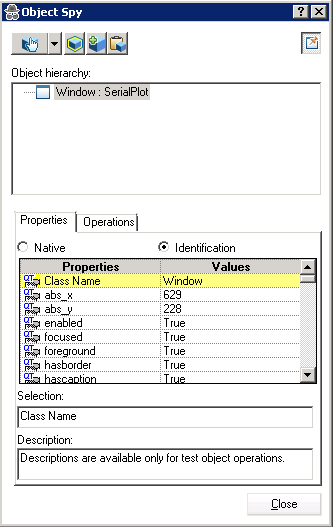
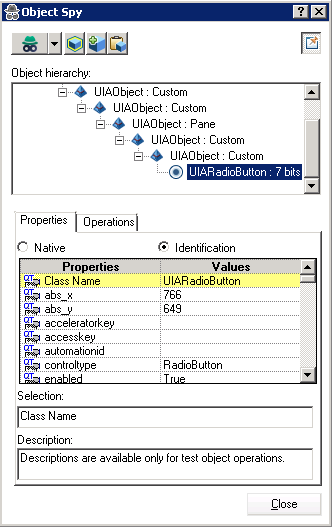
 另请参见:
另请参见:















